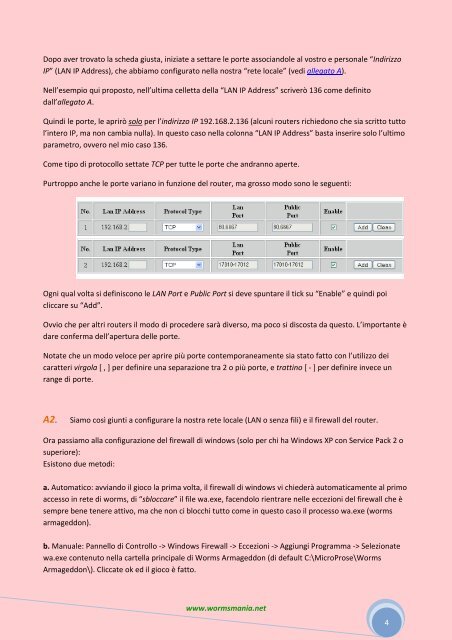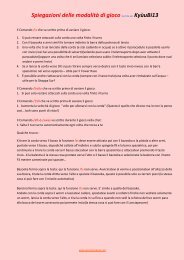GUIDA SU COME GIOCARE IN RETE ED HOSTARE - WormsMania
GUIDA SU COME GIOCARE IN RETE ED HOSTARE - WormsMania
GUIDA SU COME GIOCARE IN RETE ED HOSTARE - WormsMania
Create successful ePaper yourself
Turn your PDF publications into a flip-book with our unique Google optimized e-Paper software.
Dopo aver trovato la scheda giusta, iniziate a settare le porte associandole al vostro e personale “Indirizzo<br />
IP” (LAN IP Address), che abbiamo configurato nella nostra “rete locale” (vedi allegato A).<br />
Nell’esempio qui proposto, nell’ultima celletta della “LAN IP Address” scriverò 136 come definito<br />
dall’allegato A.<br />
Quindi le porte, le aprirò solo per l’indirizzo IP 192.168.2.136 (alcuni routers richiedono che sia scritto tutto<br />
l’intero IP, ma non cambia nulla). In questo caso nella colonna “LAN IP Address” basta inserire solo l’ultimo<br />
parametro, ovvero nel mio caso 136.<br />
Come tipo di protocollo settate TCP per tutte le porte che andranno aperte.<br />
Purtroppo anche le porte variano in funzione del router, ma grosso modo sono le seguenti:<br />
Ogni qual volta si definiscono le LAN Port e Public Port si deve spuntare il tick su “Enable” e quindi poi<br />
cliccare su “Add”.<br />
Ovvio che per altri routers il modo di procedere sarà diverso, ma poco si discosta da questo. L’importante è<br />
dare conferma dell’apertura delle porte.<br />
Notate che un modo veloce per aprire più porte contemporaneamente sia stato fatto con l’utilizzo dei<br />
caratteri virgola [ , ] per definire una separazione tra 2 o più porte, e trattino [ ‐ ] per definire invece un<br />
range di porte.<br />
A2. Siamo così giunti a configurare la nostra rete locale (LAN o senza fili) e il firewall del router.<br />
Ora passiamo alla configurazione del firewall di windows (solo per chi ha Windows XP con Service Pack 2 o<br />
superiore):<br />
Esistono due metodi:<br />
a. Automatico: avviando il gioco la prima volta, il firewall di windows vi chiederà automaticamente al primo<br />
accesso in rete di worms, di “sbloccare” il file wa.exe, facendolo rientrare nelle eccezioni del firewall che è<br />
sempre bene tenere attivo, ma che non ci blocchi tutto come in questo caso il processo wa.exe (worms<br />
armageddon).<br />
b. Manuale: Pannello di Controllo ‐> Windows Firewall ‐> Eccezioni ‐> Aggiungi Programma ‐> Selezionate<br />
wa.exe contenuto nella cartella principale di Worms Armageddon (di default C:\MicroProse\Worms<br />
Armageddon\). Cliccate ok ed il gioco è fatto.<br />
www.wormsmania.net<br />
4